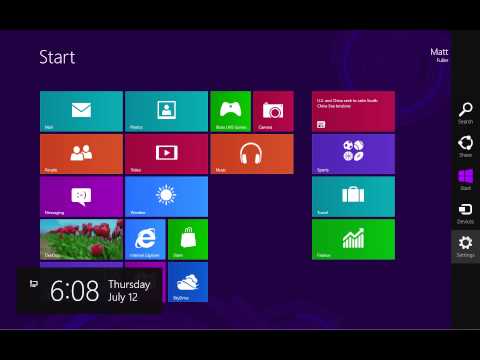Ar jums reikia dirbti su "SSH" klavišais iš "Windows" ir jūs pastebite, kad tai labai greitai kyla? HTG yra tai, kaip padaryti procesą kaip galima skaidresnį, naudojant "PuTTY" paketų rinkinį.
Vaizdas pagal kaneda99.
Apžvalga
Šiame vadove paaiškinsime, kaip SSH į "Linux" mašiną iš "Windows" su jūsų viešuoju raktu, naudojant "Putty &Winscp". Be to, mes įgalinsime peradresavimo parinktį. Tai leis jums ir toliau šokinėti nuo įrenginio, prie kurio prijungėte raktą, į kitą įrenginį, kuriame palaikomi SSHing su raktų. Mes nesiversime, kaip įdėti savo viešąjį raktą į "Linux" mašiną, kaip jau aptarėme šią temą.
Įdiekite pagrindines programas / paketus
- Gaukite PuTTYpaketas (ne tik vykdomąjį failą) ir jį įdiekite.
- Pasirinktinai įsigykite programas WinSCP ir mRemote ir juos įdiekite.
Kurti pagrindinę porą
Jei dar nesukūrėte raktų poros ir norėtumėte tai padaryti iš "Windows" darbalaukio patogumo, galite naudoti "PuTTY Key Generator", kuri buvo įdiegta kaip "PuTTY paketo" dalis:
- Atidarykite "PuTTY Key Generator", eikite į "Start" -> "PuTTY" -> "PuTTYgen"
- Nors nereikalaujama, rekomenduojama keisti klavišo ilgį iš numatytosios 1024. Keisti "bitų" skaičių apačioje nuo "1024" iki "4096".
-
Spustelėkite "Sukurti" ir judėkite pelę šalia atsitiktine tvarka, kol juosta pasieks 100%. Tai "druskos" jūsų raktas, todėl bandykite padaryti pelės judesius, kaip įmanoma, atsitiktinai.

Image - Kai programa bus padaryta generuojant raktą,
-
"Pagrindinio komentaro" eilutėje pakeiskite jį naudingesniu kaip jūsų vardas. Pavyzdžiui:

Image - Nors nereikalaujama, labai rekomenduojama nustatyti slaptafrazę prie privataus rakto. Tai apsaugo jūsų privatųjį raktą tuo atveju, kai kuris nors iš jų turi prieigą prie jo, ir jūs būsite varginamai įvedę vieną kartą paleidę mašiną, jei atliksite visus gido veiksmus.
- Spustelėkite "Išsaugoti privatųjį raktą".
Pastaba: jei jau turite išsaugotą privatųjį raktą, galite "ištraukti" viešąją dalį, ją "įkeldami" naudodamiesi generatoriumi.
"Key-quartermaster" konfigūravimas
"Pageant" programa, kuri buvo įdiegta kaip "PuTTY" paketo dalis, gali saugoti jūsų raktą / s ir suteikti jiems mRemote, WinSCP ir PuTTY, jei reikia.
-
Atidarykite "Pageant" iš meniu "Pradėti". (Pastaba: ji gali išeiti į sistemos dėkle)

Image - Jei jis pateko į sistemos dėkle, dukart spustelėkite jį, kad pamatytumėte pagrindinį langą.
- Spustelėkite "Pridėti raktą" ir pateikite jam išsaugotą raktų porą.
- Jei reikia, nurodykite slaptafrazę.
Dabar, "Putty", "WinSCP" ir bet kokia programa, kuri tarnauja kaip jų priekaba (pvz., "MRemote"), pirmiausia pasikonsultuos su "Pageant" programa, jei yra raktas, naudojamas ryšiui.
Kraunasi raktai automatiškai paleidžiant (neprivaloma)
Pirmiau aprašytas procesas turi būti kartojamas po kiekvieno įrenginio perkrovimo, nes Pageant nesaugo įkeltų raktų konfigūracijų. Norėdami automatiškai įkelti konfigūraciją paleisties metu, galite naudoti vieną iš šių dviejų metodų:
- Darant prielaidą, kad leidote "Pageant" perimti ppk priesagą, turėtumėte tiesiog pridėti pagrindinius failus į "paleisties" aplanką Windows.
-
Sukurkite spartųjį klavišą programai, kuri kaip pagrindinius parametrus perduoda pagrindinius failus. Pavyzdžiui, "Target" komanda dviem (2) raktams atrodytų taip:

Image "C: Program Files (x86) PuTTY pageant.exe" "C: Users AviadR Documents aviad's 4096.ppk" "C: Users AviadR Documents aviad's 1024.ppk
Tada pridėkite šią nuorodą į lango paleidimą.
Įgalinti SSH agento persiuntimą ("PuTTY / mRemote")
Ši konfigūracija yra neprivaloma, tačiau atlikus tai jums bus suteikta galimybė, kai būsite SSHed į įrenginį tęsti ir SSH iš jo į kitą mašiną su tuo pačiu mygtuku. Padaryti tai:
- Atidarykite PuTTY.
- Skiltyje "Ryšys" -> "SSH" -> "Auth".
-
Patikrinkite "Leisti agento persiuntimą".

Image - Grįžti į "Sesija"
- Pasirinkite "Numatytasis nustatymas" įrašą.
-
Spustelėkite "Išsaugoti".

Image - Padaryta.
Įgalinti SSH agento persiuntimą (WinSCP)
- "WinSCP" naujojo ryšio skirtuke pažymėkite žymės langelį "Papildomos parinktys".
- Eikite į "SSH" -> "Autentifikavimas".
-
Pažymėkite žymimąjį laukelį "Leisti peradresuoti agentą".

Image -
Eikite į "Bendrosios parinktys" spustelėdami "Nustatymai" -> "Nuostatos".

Image -
Įjunkite "Putty", kuris bus naudojamas peradresavimo parinkčiai, eikite į "Integration" -> "Application" ir pridėkite "-A" CLI parinktį.

Image - Dabar galite padaryti šį šabloną vėlesniems prisijungimams grįžti į "Sesiją" ir įvesdami pagrindinę informaciją, kurią žinote, bus vienoda visose jungtyse (jei yra), pvz., "Vartotojo vardas", "IP" ir tt ". Tada "išsaugokite" sesiją.
Autorinės pastabos Nors puristams bus pasakyta, kad bet koks rimtas SSHing turėtų būti padarytas iš "Linux" įrenginio, tikrovė yra tai, kad Ubuntu klaidos Nr. 1 "Microsoft turi daugumą stalinių kompiuterių rinkos dalies", vis dar yra tiesa. gal vieną dieną mes visiškai pereisime prie "Linux" darbastalio, bet tą dieną nebus šiandien, o ne 35 metų laikui.
Spike: Taigi manau, kad aš tarnavau savo laiką ir aš laisvai einu? SoundWave: Nemokama eiti, į Cybertron …